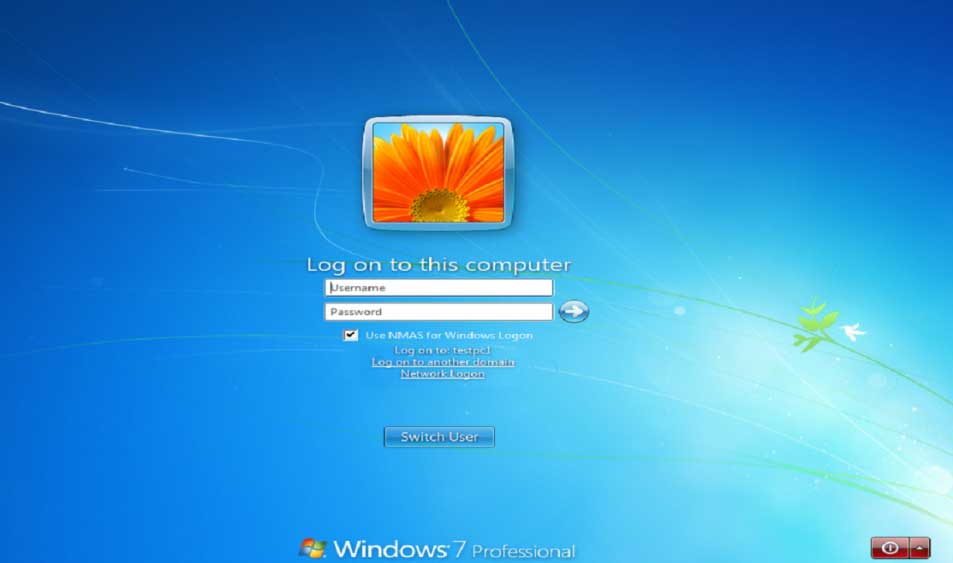
نحوه بازیابی رمز ویندوز | در صورت فراموش کردن رمز ویندوز چه کنیم؟
چگونه پسورد فراموش شده ویندوز 10 را بازیابی کنیم؟
فراموش کردن رمز پسورد ویندوز یکی از مشکلاتی است که ممکن است برای بسیاری از کاربران اتفاق افتاده باشد. بسیاری از کاربران تمایل دارند که سیستم خود را رمزگذاری کنند تا کسی نتواند دسترسی به اطلاعات آنها داشته باشد. در این شرایط ممکن است کاربر خود نیز پسورد سیستم را فراموش کند. بنابراین راهی باید وجود داشته باشد تا فرد بتوانند اقدام به بازیابی پسورد ویندوز نمایند.
روش های بازیابی پسورد ویندوز
برای بازیابی پسورد ویندوز روش های زیادی وجود دارد که شما با در اختیار داشتن اطلاعات و تجهیزات خاصی می توانید یکی از این ها را انتخاب کنید. از جمله روش های بازیابی رمز ویندوز عبارتند از:
دیسک بازیابی
استفاده از دیسک بازیابی یک روش اختصاصی شرکت مایکروسافت است که برای ویندوز ۱۰ مناسب می باشد. البته مسئله ای که وجود دارد، این است که شما قبل از اینکه رمز عبور خود را فراموش کنید، باید به وسیله آن یک دیسک بازیابی ایجاد کنید. در این صورت اگر پسورد فراموش تان نشود، با استفاده از دیسک بازیابی به راحتی میتوانید در ویندوز ۱۰ رمز عبور را بازیابی کنید.
وارد شدن با استفاده از حساب های دیگر
در صورتی که بتوانید با استفاده از PIN به حساب دیگر خود در ویندوز ۱۰ وارد شوید، شانس خوبی جهت بازیابی رمز عبور را خواهید داشت. برای این کار لازم است دکمه های ویندوز + X را وارد کرده و منوی Quick Access را اجرا نمایید.
سپس روی گزینه Command Prompt (Admin) کلیک نموده و جهت بازیابی رمز عبور عبارت net user account_name new_password را تایپ کنید. سپس گزینه اینتر را فشار دهید. در این صورت می توانید نام کاربری و رمز عبور خود را تعویض نمایید.
بازیابی رمز عبور به صورت آنلاین
اگر رمز اکانت مایکروسافت خود را فراموش کرده باشید، می توانید با استفاده از کامپیوتر دیگر به وب سایت مایکروسافت مراجعه کنید و از قسمت Windows Live password reset page به صورت آنلاین این اقدام به بازیابی رمز عبور خود نمایید.
این روش ساده ترین راه جهت بازیابی رمز عبور اکانت مایکروسافت است. البته لازم است که حتماً به ایمیل و شماره موبایلی که هنگام ایجاد حساب کاربری به مایکروسافت داده اید، دسترسی داشته باشید. در غیر این صورت مایکروسافت امکان شناسایی هویت شما را ندارد و پسورد شما را در اختیارتان قرار نمی دهد.
بازیابی پسورد با استفاده از MSDaRT در ویندوز ۱۰
کلمه MSDaRT خلاصه شده عبارت Microsoft Diagnostics and Recovery Toolset است که با استفاده از آن می توان اقدام به بازیابی رمز عبور فراموش شده از طریق مایکروسافت نمود.
البته برای این کار لازم است با استفاده از سی دی ریکاوریDaRT وارد صفحه built-in Locksmith Wizard شوید. در این صفحه امکان بازیابی رمز عبور خود را در ویندوز ۱۰ خواهید داشت. البته ناگفته نماند که این ابزار رایگان نیست و صرفاً برخی از کاربران مایکروسافت به آن دسترسی دارند.
بازیابی رمز عبور با استفاده از PCUnlocker در ویندوز ۱۰
این برنامه امکان ورود به کامپیوتری که رمز آن را فراموش کرده اید، را به شما می دهد. این فایل تصویری قابلیت اجرا با استفاده از usb یا نرم افزار ISO2Disc را دارد. بعد از اینکه سیستم را با استفاده از این ابزار راه اندازی کردید، می توانید تمامی اکانت های محلی جهت نصب ویندوز ۱۰ را در این قسمت تماشا کنید.
در این مرحله باید اکانت محلی مورد نیاز خود را کلیک کنید و روی دکمه Reset Password فشار دهید. این برنامه کمک می کند تا مشکل خود را مطابق با مراحل زیر رفع کنید:
- ابتدا باید اکانتی که ویندوز با آن محافظت می شود را حذف نمایید.
- حساب کاربری خود را به local تغییر دهید. کاربرانی که به این حساب دسترسی دارند را محدود کنید.
- در صورتی که اکانت شما غیرفعال شده است آن را فعال نمایید و اگر قفل شده آن را باز کنید.
- سپس با ریست کردن ویندوز وارد سیستم شوید.
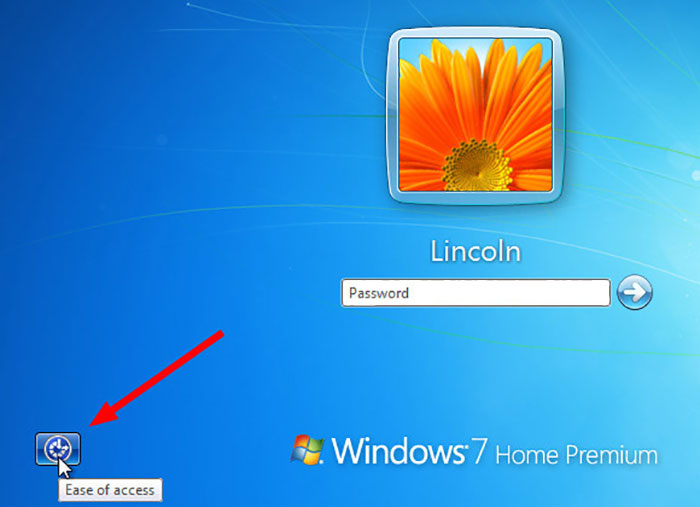
برگرداندن ویندوز به حالت قبل
یکی دیگر از روش های بازیابی رمز عبور در ویندوز ۱۰ بازگردانی آن به حالت قبلی است. در صورتی که تمایل ندارید از نرم افزارهای بازیابی رمز عبور استفاده کنید، لازم است ویندوز را به حالت سابق برگردانید. البته توجه داشته باشید که در این روش امکان حذف برخی از برنامه هایی که جدیدا نصب کرده اید، وجود دارد.
دیگر روش های بازیابی رمز عبور در ویندوز ۱۰
علاوه بر روش هایی که در خصوص بازیابی پسورد ویندوز گفتیم، می توانید با استفاده از ریست دیسک reset disk اقدام به بازیابی پسورد فراموش شده خود کنید. البته باید فکر این کار را قبل از این که رمز عبور خود را فراموش کنید، کرده باشید.
چرا که بسیاری از کاربران احتمال می دهند بعدها پسورد سیستم خود را فراموش کنند. بنابراین استفاده از ریست دیسک یک کار عاقلانه و آینده نگرانه است.
- برای این کار لازم است در ویندوز ۱۰ در صفحه لاگین روی گزینه Reset Password کلیک کنید.
- حال می توانید دیسک بازیابی را که قبلاً ایجاد کرده اید، درون سیستم جای دهید.
- از منوی پایین آن نام درایو و رمز عبور را انتخاب کنید و روی گزینه Next کلیک نمایید.
- کامپیوتر به صورت خودکار دیسک را اسکن می کند و پنجره جدید را به نمایش می گذارد.
- در این پنجره می توانید پسورد جدید را وارد کنید.
بازیابی رمز ویندوز با استفاده از اکانت محلی
استفاده از اکانت محلی یکی دیگر از روش های بازیابی رمز ویندوز است. در مواردی که دیسک بازیابی در اختیار ندارید و همچنین اکانت فعالی نیز در مایکروسافت ندارید، تنها راه بازیابی رمز عبور برای شما استفاده از نرم افزارهای بازیابی پسورد است.
یکی از این نرم افزارها Androidphonesoft Windows Password Recovery می باشد که بسیار پرقدرت عمل می کند. این نرم افزار قابلیت این را دارد که در ویندوزهای xp و ویستا رمز عبور را بازیابی کند. استفاده از آن بسیار ساده است و جهت بازیابی رمز با استفاده از نرم افزار Androidphonesoft Windows Password Recovery باید مطابق با مراحل زیر عمل کنید.
- ابتدا نرم افزار را دانلود و نصب نمایید. البته از آنجایی که به کامپیوتر خود دسترسی ندارید، مجبورید از کامپیوتر دیگری استفاده کنید.
- با استفاده از این نرم افزار امکان درست کردن دیسک بازیابی رمز عبور را خواهید داشت.
- بعد از اینکه Reset Disk را آماده کردید، به کامپیوتری که رمز عبور آن را فراموش کرده اید، وارد کنید.
- سپس سیستم را بوت نمایید. دکمه بوت شدن اغلب در کامپیوتر ها F2 ، Esc و یا Del می باشند. در این مرحله می توانید رمز عبور خود را تغییر دهید.
بازیابی رمز پسورد در ویندوز ۷
در صورتی که کاربر ویندوز ۷ هستید، و رمز عبور خود را فراموش کرده اید، باید نسبت به بازیابی رمز عبور ویندوز خود اقدام کنید. برای این کار نیاز به یک کپی دیسک دارید و مطابق با مراحل زیر عمل کنید:
- ابتدا باید دی وی دی یا سی دی که سیستم را راه اندازی می کند، در داخل درایو کامپیوتر قرار دهید و سیستم خود را ریست کنید.
- بعد از بالا آمدن صفحه نصب گزینه Next را فشار دهید و وارد صفحه بعد شوید.
- در این صفحه لازم است روی Repair your computerکلیک کنید.
- صفحه جدیدی باز می شود که با زدن دکمهNext می توانید وارد صفحه Command Prompt شوید.
- در این صفحه لازم است ابتدا از فایلی که داخل دیسک قرار دارد، یک بکاپ تهیه کنید.
- حال لازم است فایل command prompt را کپی کنید.
- در نهایت سیستم خود را ریست نمایید. البته ابتدا باید صفحه command prompt را ببندید. سپس آن را ریست کنید و صبر کنید تا ویندوز خود به خود بارگذاری شود.
- هنگامی که صفحه اول ویندوز برای شما بالا آمد، و درخواست رمز عبور نمود می توانید دکمه Shift را ۵ بار به صورت مکرر فشار دهید تا وارد صفحه command prompt شوید.
- در اینجا می توانید رمز عبور خود را تغییر دهید. منتها باید عبارت net user geek MyNewPassword را تایپ کنید و اقدام به تغییر نام کاربری و رمز عبور نمایید.
- حال می توانید وارد ویندوز خود شوید. البته قبل از آن باید برنامه خط فرمان را ببندید و با رمز عبور جدیدی که به سیستم داده اید، وارد شوید.
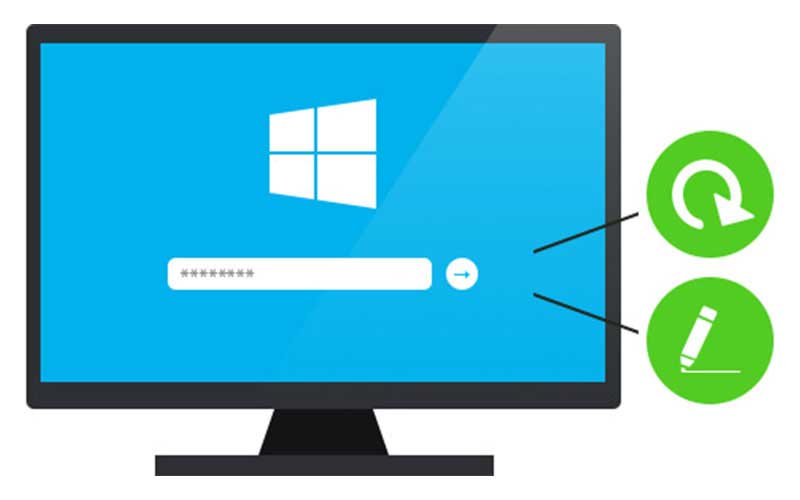
نحوه حذف کردن نسخه نصب شده ویندوز
در صورتی که نتوانستید با استفاده از روش های گفته شده در این مقاله رمز عبور ویندوز خود را بازیابی کنید، می توانید اقدام به حذف ویندوز نموده و مجددا آن را نصب کنید. البته باید حتما اطمینان حاصل کنید که ویندوز به صورت کامل از روی هارد درایو شما حذف می شود. در این صورت بدون نیاز به رمز عبور می توانید به سیستم خود دسترسی داشته باشید. البته اطلاعات زیادی نیز با این کار حذف می شود که ناچارا باید بپذیرید.
جمع بندی
در این مقاله از ایبک امداد به بررسی بازیابی پسورد ویندوز پرداختیم و روش های بازیابی رمز فراموش شده را بیان کردیم. حال اگر سوالی برای شما مطرح است، می توانید در پایین همین صفحه در قسمت نظرات بیان کنید. یا اینکه با شماره های مندرج در صفحه تماس بگیرید و به صورت مستقیم با کارشناسان مجموعه ایبک امداد صحبت کنید.
بازیابی پسورد ویندوز
امتیاز سردبیر
مجموع امتیاز
روش های بازیابی پسورد ویندوز









